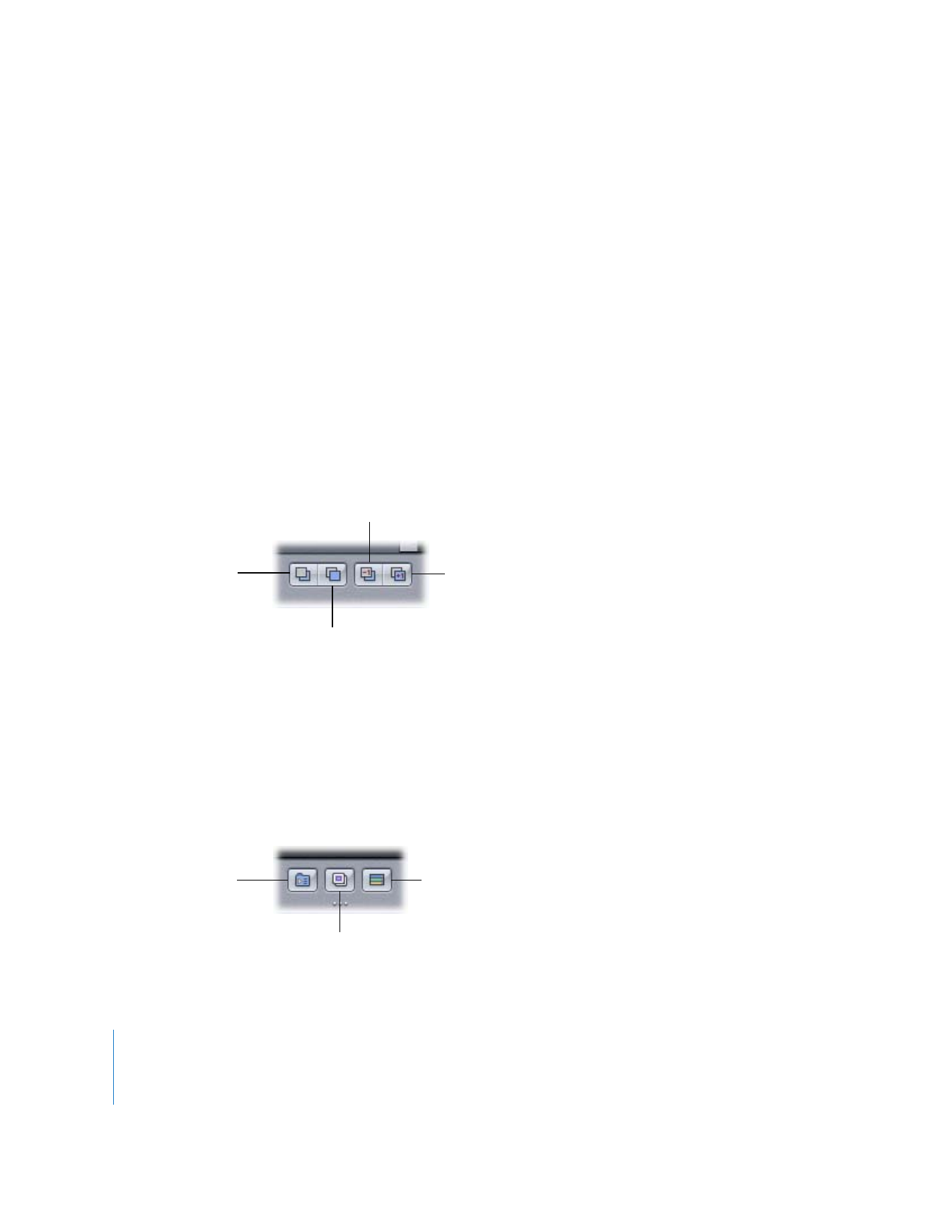
Werkzeuge des Menü-Editors
•
Steuerelemente für die Anordnung:
Mit diesen Steuerelementen können Sie die Priorität
des ausgewählten Objekts festlegen, indem Sie die Objekte mit höherer Priorität in den
Vordergrund bringen bzw. Objekte mit niedriger Priorität im Hintergrund positionieren.
Weitere Informationen hierzu finden Sie im Abschnitt „
Ändern der Tastenreihenfolge
“
auf Seite 298.
•
Steuerelemente „Untermenü hinzufügen“, „Diashow hinzufügen“
und „Spur hinzufügen“:
Mit diesen Steuerelementen können Sie ein neues Element in Ihrem Projekt erstellen
und dem aktuellen Menü eine Taste hinzufügen, die eine Verknüpfung zu dem neuen
Element herstellt. Sie können auch die Tastenkombination „Wahltaste-Befehlstaste-Y“
verwenden, um ein Untermenü zu erstellen. Mit der Tastenkombination „Wahltaste-
Befehlstaste-K“ können Sie eine Diashow und mit der Tastenkombination „Wahltaste-
Befehlstaste-T“ eine neue Spur erstellen.
Das Objekt wird ganz nach
vorne gestellt und hat die
höchste Priorität.
Die Priorität des Objekts wird
um eine Stufe herabgesetzt.
Das Objekt wird ganz
nach hinten gestellt
und hat die niedrigste
Priorität.
Die Priorität des
Objekts wird um eine
Stufe hochgesetzt.
Erstellt eine leere Diashow.
Erstellt eine leere Spur.
Erstellt ein Untermenü,
das die Vorlage dieses
Menüs verwendet.
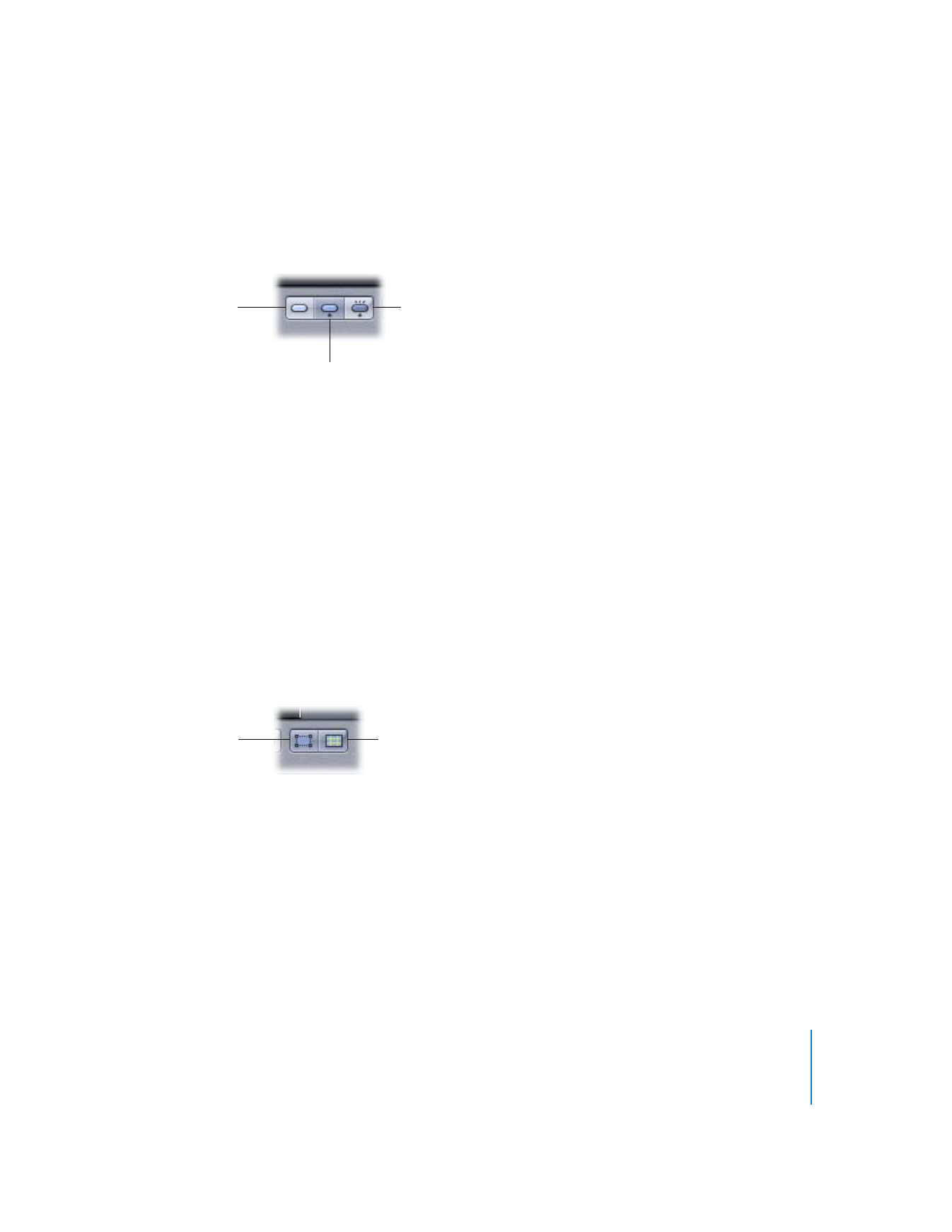
Kapitel 6
Einführung zur Erstellung von Menüs
243
Die neue Taste, die zum Menü hinzugefügt wird, verwendet den Standardstil des Menüs.
Weitere Informationen hierzu finden Sie im Abschnitt „
Festlegen der Standardstile
“ auf
Seite 351.
•
Auswahl des Tastenzustands:
Mit diesen Steuerelementen können Sie die ausgewählte
Taste in jedem der drei Tastenzustände anzeigen (normal, ausgewählt oder aktiviert). Sie
können durch Drücken der Taste „W“ zwischen den einzelnen Anzeigemodi wechseln.
•
Steuerelement für Tastenkonturen:
Sie können die Anzeige von Tastenkonturen aktivieren,
damit für jede Taste der aktive Bereich und der Tastenname angezeigt wird. Wenn es in
Ihrem Menü Tasten ohne zugeordnete Mediendatei oder Form gibt, kann das Deaktivie-
ren der Tastenkonturen ein komplettes Verschwinden der Taste bewirken. Dies kann sehr
verwirrend sein, wenn Sie später nicht mehr wissen, dass die Tasten bereits vorhanden
sind und diese erneut hinzufügen.
•
Steuerelement für Hilfslinien:
Sie können die Menühilfslinien, die mithilfe der Lineale
im Menü-Editor erstellt worden sind, ein- und ausblenden. Dies hat keine Auswirkun-
gen auf die dynamischen Hilfslinien, die angezeigt werden, wenn Sie Objekte im
Menü bewegen. Weitere Informationen hierzu finden Sie im Abschnitt „
Verwenden
von Menühilfslinien
“ auf Seite 237. Weitere Informationen zum Festlegen der Einstel-
lungen für die Menühilfslinien finden Sie im Abschnitt „
Einstellungen im Bereich
„Ausrichtung“
“ auf Seite 133. Sie können auch die Tastenkombination „Befehlstaste-;“
(Semikolon) verwenden, um diese Hilfslinien ein- und auszublenden.
Zeigt den Tastenzustand
„Ausgewählt“.
Zeigt den Tastenzustand
„Aktiviert“.
Zeigt den
Tastenzustand
„Normal“.
Zeigt die Menü-
hilfslinien an.
Zeigt die Tasten-
konturen an.
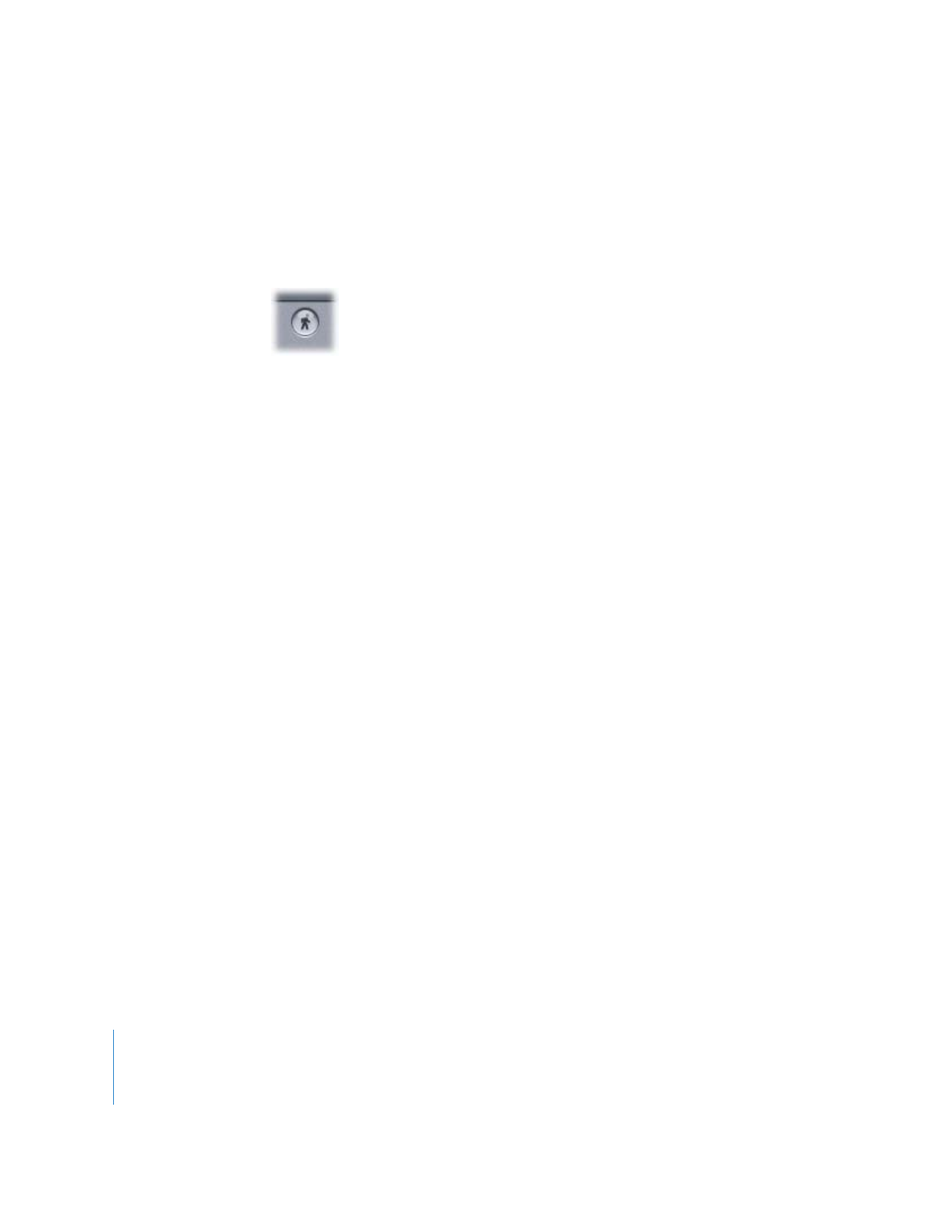
244
Kapitel 6
Einführung zur Erstellung von Menüs
•
Steuerelement „Animiertes Menü starten/stoppen“:
Gilt nur für Standardmenüs. Verwen-
den Sie dieses Steuerelement, um die Wiedergabe von Video- und Audiodateien, die
dem Menü zugeordnet sind, zu starten bzw. zu stoppen. Dieses Steuerelement ist für
animierte und nicht animierte Menüs nützlich, zu denen Audiodaten gehören, da eine
Vorschau der bewegten Elemente angezeigt werden kann. Sie können auch die Leer-
taste oder die Tastenkombination „Befehlstaste-J“ drücken, um die Bewegung zu akti-
vieren bzw. zu deaktivieren.
Hinweis:
Das Steuerelement „Animiertes Menü starten/stoppen“ in DVD Studio Pro
funktioniert nicht genauso wie das ähnlich aussehende Steuerelement in iDVD. In
DVD Studio Pro muss das Steuerelement „Animiertes Menü starten/stoppen“ nicht
aktiv sein, damit ein animiertes Menü erstellt werden kann. Das Steuerelement hat
keinen Einfluss auf die Art, wie das Menü im endgültigen DVD-Titel angezeigt wird.